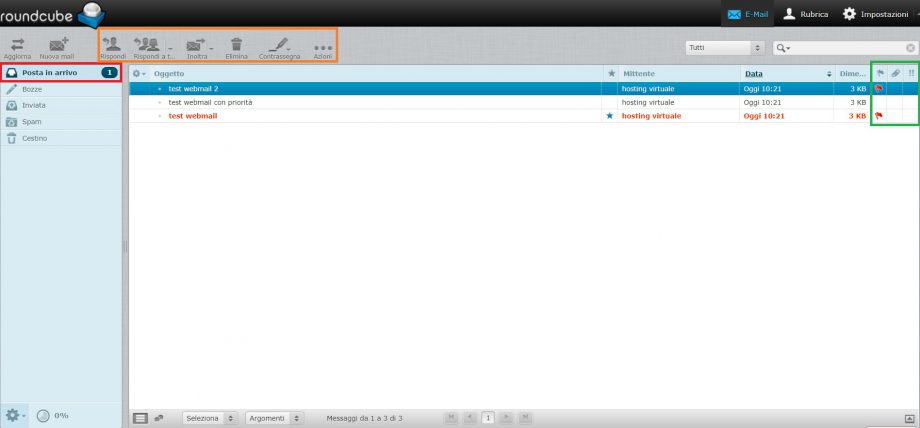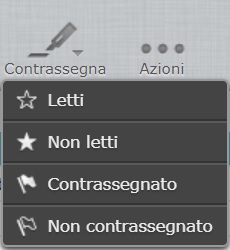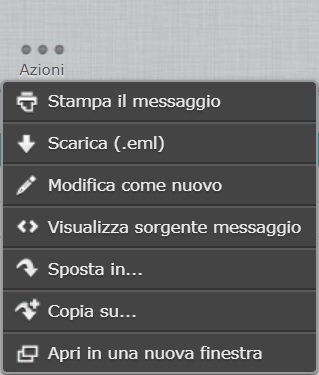Roundcube dispone delle principali opzioni relative alla gestione della posta elettronica come la conferma di lettura, i tag, gli allegati protezione dati personali e così via.
Le email non lette appaiono con un numero in un piccolo riquadro nella colonna di sinistra, a destra dei Messaggi ricevuti. Un’email non letta viene visualizzata in grassetto nella parte di destra.
Per ogni messaggio puoi utilizzare le seguenti funzionalità a partire dal menu in alto:
- Rispondi: per rispondere al mittente che ci ha inviato una email;
- Rispondi a tutti: per rispondere a tutti i destinatari presenti sia nel campo “A” che in “CC”;
- Inoltra: per inoltrare una email a determinati contatti che potrai scegliere;
- Elimina: per cancellare la email selezionata che viene spostata nel cestino;
- Indesiderata: per inserire la email selezionata nella cartella della “Posta Indesiderata” (Junk o Spam) e contrassegnata appunto come Spam;
- Contrassegna: per selezionare i messaggi e contrassegnarli con il simbolo di una bandierina (vedi foto) da usare ad esempio come promemoria o come indice di priorità. Oppure per cambiare lo stato di un messaggio da ”letto” a ”non letto” e viceversa;
- Azioni: è un menu che contiene tante piccole funzionalità che vedremo nei paragrafi seguenti.
Contrassegna un messaggio
Analizziamo meglio questa funzionalità anche con l’ausilio di qualche immagine. Cliccando sul menù “Contrassegna” visualizzerai questo menu contestuale:
Puoi contrassegnare un messaggio, eliminare un contrassegno e segnare come non letto un messaggio già letto. La funzione può essere utilizzata anche selezionando più email ed è utile per gestire le priorità dei messaggi.
Azioni
Cliccando sul menu “Azioni” verrà visualizzato un menu contestuale con le seguenti opzioni:
- Stampa messaggio: apre il messaggio in una nuova finestra in modo da poterlo stampare;
- Scarica (.eml): consente di scaricare il messaggio in formato .eml;
- Modifica come nuovo: modifica un messaggio lasciando invariato il template originale;
- Visualizza la sorgente: visualizza il codice sorgente del messaggio, un’opzione molto utile nel caso in cui devi visualizzare gli header della email;
- Sposta in: per spostare il messaggio selezionato dentro un’altra cartella (es. bozze);
- Copia su: per coiare la mail selezionata dentro un’altra cartella (es. bozze);
- Apri in una nuova finestra: apre il messaggio in un’altra finestra del browser, molto utile quando ad esempio hai bisogno di consultare più email contemporaneamente.